Video Edit Magic
Khi bạn có nhiều đoạn phim và muốn nối lại với nhau bằng các hiệu ứng độc đáo hay chèn chữ giới thiệu, Video Edit Magic là một công cụ hữu ích. Phần mềm này chỉ có 12,8 MB nên không yêu cầu máy tính cấu hình cao.
Ngoài ra, Video Edit Magic còn có thể chụp hình từ webcam và chèn luôn vào đoạn phim đang chỉnh sửa. Bản dùng thử 30 ngày sẽ chèn đoạn chữ quảng cáo vào sản phẩm cuối cùng. Phần hướng dẫn được thực hiện dưới dạng flash giúp người dùng dễ dàng theo dõi.
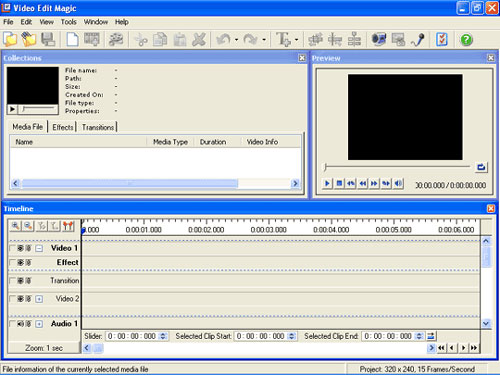
Cửa sổ Collections ở góc trái trên cùng là nơi người dùng đưa vào danh sách các file video cần chỉnh sửa và lắp ghép bằng cách nhấn menu File > Open. Chương trình hỗ trợ khá nhiều định dạng như avi, wmv, mpeg, vob, asf...
 |
| Cửa sổ Collections chứa danh sách các video cần chỉnh sửa. |
Để bắt đầu thực hiện quá trình chỉnh sửa, nhấn chuột trái vào một file video cần dùng rồi kéo thả vào dòng Video 1. Lúc này chương trình sẽ tự động chia tách phần âm thanh và đặt nó tại dòng Audio 1. Bạn sẽ làm quen với công cụ đánh dấu phim là dấu xanh (nút thứ 3 trên dòng menu của mục Timeline) và dấu đỏ (nút cuối cùng) sẽ chặn thời gian bắt đầu - kết thúc. Khoảng cách biểu thị thời gian này có thể kéo ra kéo vào dễ dàng bằng chuột. Điểm tiện dụng của chương trình là sau khi đánh dấu, bạn có thể xem đoạn video nhỏ này bằng cách bấm nút Play ở cửa sổ góc phải phía trên. Nhờ đó, quá trình chọn đoạn video trở nên dễ dàng.
 |
| Công cụ đánh dấu phim của Video Edit Magic. |
Khi chọn xong, bạn có thể dùng công cụ Cut (cắt đoạn phim) và Crop (lấy duy nhất một đoạn trong video) bằng cách bấm chuột phải vào đoạn đã chọn rồi nhấn các nút tương ứng. Đoạn phim sau khi cắt có thể được di chuyển thoải mái trên thanh Timeline. Trên cửa sổ này có 2 dòng cho video nên khi muốn ghép các đoạn phim, bạn sẽ chọn một dòng làm nơi chỉnh sửa một video nào đó và một dòng để đặt các đoạn đã xong, tránh trường hợp cắt hết phim vừa làm.
Thường thì khi cắt và nhập các đoạn video, người dùng sẽ muốn tạo hiệu ứng chuyển đổi một cách mềm mại. Lúc này, các đoạn video nên để so le nhau trên hai dòng Video 1 và 2 (kéo thả dễ dàng bằng chuột). Vào mục Transitions ở cửa sổ Collections, nhấn đúp chuột vào một hiệu ứng cần dùng > OK. Chương trình này có rất nhiều hiệu ứng thú vị như tạo thanh quét màn hình theo chiều kim đồng hồ, theo hình lỗ khoá, tam giác, ngũ giác, răng cưa... Ngay cả khi không cần chuyển tiếp giữa 2 video, bạn vẫn có thể đánh dấu xanh điểm cần chèn hiệu ứng rồi chọn lựa.
 |
| Một số hiệu ứng chuyển đổi. |
Người dùng có thể chèn một dòng chữ vào trước, sau hay ngay trong đoạn phim. Chỉ cần chọn đoạn phim bằng công cụ đánh dấu, nhấn vào biểu tượng chữ T trên thanh menu. Một cửa sổ khác hiện ra, bạn nhập dòng chữ, đổi màu... rồi nhấn biểu tượng Save trên thanh menu rồi nhấn Yes.
Có thể phần âm thanh giữa các video không khớp nhau. Lúc này, bạn nên giữ một audio duy nhất. Nếu không, xoá tất cả đi rồi dùng phần mềm khác để trộn. Khi đã hoàn tất, vào menu File > Make Movie, chọn định dạng và thư mục chứa rồi nhấn OK.
Theo VnExpress























